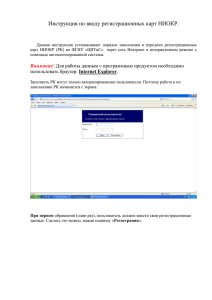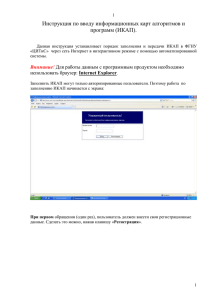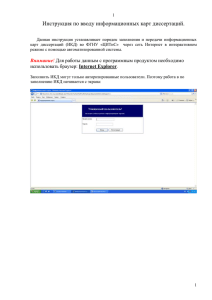Инструкция по заполнению информационной карты
advertisement
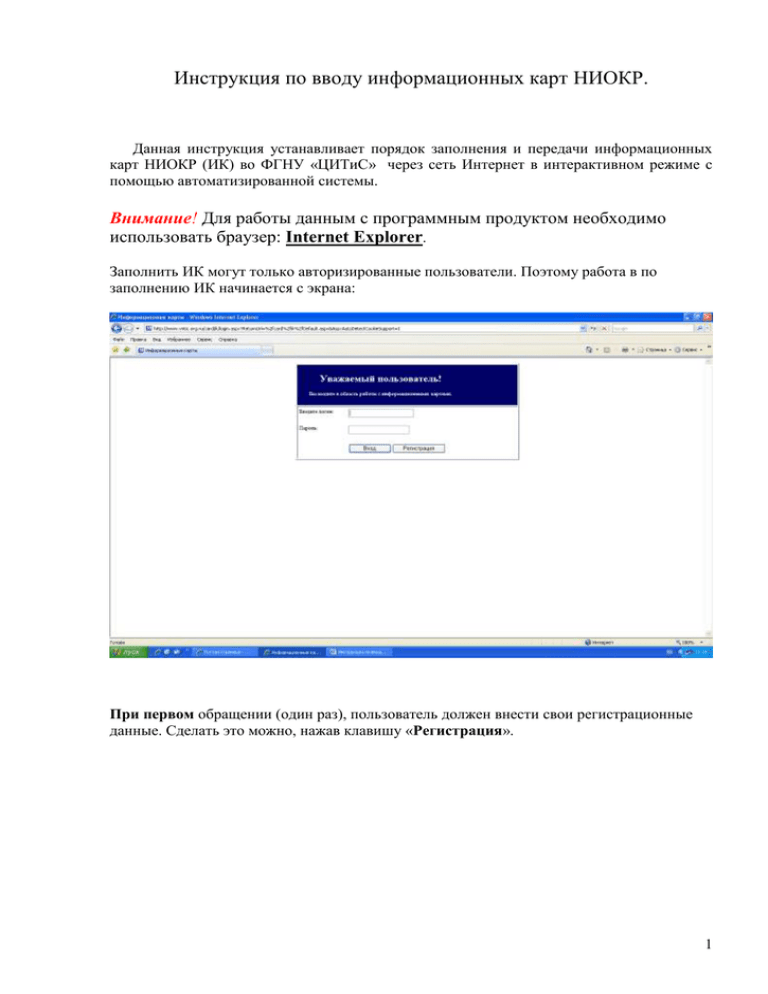
Инструкция по вводу информационных карт НИОКР. Данная инструкция устанавливает порядок заполнения и передачи информационных карт НИОКР (ИК) во ФГНУ «ЦИТиС» через сеть Интернет в интерактивном режиме с помощью автоматизированной системы. Внимание! Для работы данным с программным продуктом необходимо использовать браузер: Internet Explorer. Заполнить ИК могут только авторизированные пользователи. Поэтому работа в по заполнению ИК начинается с экрана: При первом обращении (один раз), пользователь должен внести свои регистрационные данные. Сделать это можно, нажав клавишу «Регистрация». 1 Заполните поля в соответствии с их значением: ФИО - вносится фамилия имя отчество пользователя, заполняющего карту; Логин (Имя)- имя пользователя, под которым он будет заполнять карту. Данное имя уникально, должно содержать от 4 до 20 символов, в качестве букв можно использовать только латинские; Пароль – уникальная комбинация от 4 до 20 символов, в качестве букв можно использовать только латинские; E-mail – адрес электронной почты для связи с Вами; Контактная информация – дополнительная информация, которую Вы хотели бы сообщить (рекомендуется указать номер контактного телефона). Внимание! Запрещается использовать клавишу ENTER в тексте поля или для перехода на следующее поле. Для перехода на следующее поле используйте клавишу Tab. Внимание! Использование знаков: [ ]\!”$%&:()=+-?*;, запрещено. После заполнения всех полей нажмите клавишу «Запись». Ваши данные будут занесены в регистрационную базу данных. При нажатии клавиши «Выход», запись регистрационных данных не производится и Вы возвращаетесь на предыдущую страницу. При повторном обращении используйте тот же Логин и Пароль. Для перехода на следующий экран необходимо нажать клавишу «Ввод». 2 Для заполнения ИК нажмите кнопку «Новая». Перед Вами экранная форма ввода информационной карты НИОКР 3 Заполните поля формы в соответствии с их назначением. Внимание! Запрещается использовать клавишу ENTER в тексте поля или для перехода на следующее поле. Для перехода на следующее поле используйте клавишу Tab. Внимание! []\!”$%&:()=+-?*;, При заполнении запрещено. полей использование знаков: 4 Внимание! Заполнение текстовых полей должно осуществляться с клавиатуры. Рекомендуем начать заполнение информационной карты с ввода кода ОКПО организации-исполнителя работы. Поле 5013 Тип информационной карты Код классификатора 02, выбирается в том случае, если вместе с ИК в ЦИТиС представляется текстовой документ (отчет, РТО и пр.); в противном случае выбирается код 03. 02 с документом 03 без документа Поле 5418 Исходящий №, дата Указывается исходящий номер письма организации-исполнителя и дата отправки отчетных материалов в ЦИТиС. Данное поле не является обязательным при заполнении ИК в интерактивном режиме и может быть заполнено позднее от руки. Поле 5436 Инвентарный номер Не требует заполнения. Инвентарный номер присваивается ЦИТиС. Поле 5517 Регистрационный номер Указывается регистрационный номер работы, по которой представляются отчетные документы. Содержит 11 цифр, начиная с 01 (точки и пробелы запрещены). Поле 5409 Дата утверждения Указывается дата утверждения отчета (РТО, иного текстового документа), представляемого в ЦИТиС вместе с ИК. Дата проставляется цифрами в следующем формате: число(2 цифры).месяц(2 цифры).год(4цифры). Например: 25.01.2007 Поле 5715 Язык документа Указывается язык, на котором написан отчет. Поле 5733 Количество книг Указывается арабскими цифрами общее количество книг (томов) отчета или иного документа, представляемого в ЦИТиС. Если в ЦИТиС поставляется ИК без отчета, данное поле должно содержать 0. Поле 5742 Общее количество страниц Указывается арабскими цифрами общее количество страниц во всех представляемых книгах (томах) отчета. При представлении в ЦИТиС нескольких книг отчета в таблице справа от полей 5733 и 5742 указываются соответственно номера книг (томов) и количество страниц в каждой книге (томе) отчета. Каждая книга (том) должна иметь самостоятельную сквозную нумерацию страниц. При количестве книг (томов) более пяти, сведения об остальных книгах (томах) указываются вручную на свободном месте ниже поля 7191. 5 Если в ЦИТиС поставляется ИК без отчета, данное поле должно содержать 0. 5751 Приложений, 5778 Таблиц, 5760 Иллюстраций, 5490 Патентов, 5787 Источников Указывается арабскими цифрами соответственно общее количество приложений к отчету, таблиц и иллюстраций, включенных в отчет, патентов, полученных при выполнении работы, и использованных источников. При отсутствии приложений к отчету, таблиц, иллюстраций, включенных в отчет, или патентов, полученных при выполнении работы, и использованных источников соответствующее поле должно содержать 0. 7137 Источники финансирования, 13 Средства госбюджета 22 Средства заказчика 04 Собственные средства 31 Прочие Выберете из списка код, соответствующий источнику финансирования вашей работы 5040 Вид документа 91 Заключительный отчет 28 Промежуточный отчет 46 РТО 19 Прочее Выберите из списка код, определяющий вид представляемого в ЦИТиС текстового отчетного документа. 7191 Вид работы 39 НИР фундаментальная 48 НИР прикладная 57 ОКР, ПКР, ПТР Выберите из списка код, указанный в РК. 7713 Объем финансирования Указывается фактический объем финансирования выполненной работы в тысячах рублей. Поле заполняется в обязательном порядке для завершенных работ, финансируемых за счет и с привлечением средств федерального бюджета. 6 7020 Шифр федеральной целевой научно-технической программы Поле заполняется если НИОКР, проводилась (проводится) по федеральной целевой научно-технической программе. Указывается шифр программы, присвоенный Правительством РФ. Шифр работы, присвоенный организацией Указывается шифр программы, присвоенный в организации-исполнителе работы. Поля 7020 Шифр федеральной целевой научно-технической программы и Шифр работы, присвоенный организацией - не обязательны для заполнения. 9027 Наименование работы Указывается наименование работы, по которой представляются отчетные документы. При этом оно не должно отличаться от наименования зарегистрированной работы, указанного в регистрационной карте (РК). В процессе заполнения многострочного поля при переполнении текущей строки информация автоматически переходит на новую строку. Сведения об организации-исполнителе Поля 2457, 2934, 2394, 2754, 1332, 2151, 2358, 2655 заполняются автоматически из базы данных ЦИТиС. Для заполнения выше перечисленных полей необходимо ввести код ОКПО организацииисполнителя и нажать кнопку «Поиск» Если сведения об организации-исполнителе присутствуют в базе данных ЦИТиС, то на экране компьютера появиться следующий экран 7 Для заполнения выше перечисленных полей необходимо выбрать нужную организацию из списка Выбор организации происходит при нажатии клавиши ENTER. 8 Если сведений об организации-исполнителе нет в базе данных ЦИТиС, то на экране компьютера появиться следующий экран Если организация при заданном коде ОКПО не определена или сведения о ней не соответствуют действительности, необходимо по электронной почте по адресу: postmaster@vntic.org.ru направить следующие данные: 8-значный код организации по Общему классификатору предприятий и организаций (ОКПО), 9 ИНН, телефон, телефакс, город, сокращенное наименование министерства (ведомства) по подчиненности, полное и сокращенное наименование организации, полный почтовый адрес. Ввод сведений об организации-исполнителе в базу данных осуществляется ежедневно с понедельника по пятницу с 10.00 до 18.00 (время московское) в течении 1 рабочего дня. Вновь заполнить данную форму Вы сможете только после того, как сведения о Вашей организации будут внесены в базу данных. 6183 Авторы отчета Указываются фамилии и инициалы авторов (исполнителей) отчета или иного текстового документа, представляемого в ЦИТиС. 9045 Наименование отчета Указывается наименование отчета или иного текстового документа, представляемого в ЦИТиС. 9117 Реферат Реферат в краткой форме должен отражать основное содержание работы: объект исследования, разработки или проектирования; цель работы; методы исследования и используемая аппаратура; полученные результаты и новизна; основные конструктивные и технико-экономические показатели; степень внедрения; эффективность; область применения. Примечание: в реферат при необходимости могут быть включены библиографические описания важнейших опубликованных результатов НИОКР. При заполнении полей 9045, 9117 («Наименование отчета», «Реферат») следует помнить, что в процессе заполнения многострочного поля при переполнении текущей строки информация автоматически переходит на новую строку. Руководитель организации 6111 Указываются фамилия, инициалы руководителя организации-исполнителя работы 6311 Указывается должность руководителя организации-исполнителя работы 6210 Ученая степень руководителя организации-исполнителя работы Выбирается из списка, при нажатии клавиши ENTER. 10 Руководитель работы 6120 Указываются фамилия, инициалы руководителя (ответственного исполнителя) работы. 6320 Указывается должность руководителя (ответственного исполнителя) работы. 6228 Ученая степень руководителя (ответственного исполнителя) работы. Выбирается из списка, при нажатии клавиши ENTER. 11 5274 Шифр геолфонда Заполняется так же, как в РК (не обязательно для заполнения). 7434 Дата Данное поле заполняется ЦИТиС. 5634 Индексы УДК Заполняется автоматически системой, при заполнении поля 5616 «Коды тематических рубрик». 5616 Коды тематических рубрик Рубрицирование поступающих ИК в ЦИТиС должно осуществляться в соответствии с Государственным рубрикатором научно-технической информации (ГРНТИ) Для выбора рубрик необходимо нажать кнопку «Выбор» Государственный рубрикатор научно-технической информации (ГРНТИ) представляет собой универсальную иерархическую классификационную систему с универсальным тематическим охватом отраслей науки, техники, экономики и человеческой деятельности. Рубрикатор ГРНТИ имеет три уровня иерархии: верхний уровень – это тематический раздел, который в свою очередь делится на классы (второй уровень), а каждый класс на подклассы (третий уровень). Например: 70.00.00 Водное хозяйство (1 уровень) 70.21.00 Оросительные системы (2 уровень) 70.21.31 Виды орошения (3 уровень) Построен он таким образом, что классы и подклассы одного уровня не пересекаются и взаимно исключают друг друга. В то время как понятия находящиеся на одном уровне, находятся в подчинении к понятию более высокого уровня. Количество рубрик, присвоенных одному документу, не должно превышать пяти. Например, наименование темы: «Автоматизированные системы управления и обработки информации для архивов медицинских документов». Данный документ относится к следующим Тематическим разделам (рубрикам 1-го уровня): «Информатика» (20), «Медицина и здравоохранение» (76), «Автоматика. Вычислительная техника» (50). В каждом из разделов документ принадлежит определенному классу (подрубрикам 2го уровня): «Аналитико-синтетическая переработка документальных источников информации» – 20.19, «Общие вопросы медицины и здравоохранения» – 76.01, «Автоматизация научных исследований» – 50.53. Каждый класс содержит подклассы (подрубрики 3-го уровня), соответствующие данному документу: «Автоматизация знаковой обработки текста» – 20.19.27, «Автоматизация и автоматизированные системы» – 76.01.85, «Автоматизация сбора и обработка данных научного эксперимента» – 50.53.17. Таким образом, документу должны быть присвоены три рубрики ГРНТИ - 20.19.27, 76.01.85, 50.53.17. Выбор рубрики происходит по нажатию кнопки «Выбор» на 3-ем уровне иерархии рубрикатора ГРНТИ. Переход с одного уровня иерархии в рубрикаторе осуществляется по гиперссылке. Названия рубрик первого и второго уровня иерархии и есть гиперссылки. 12 1-й уровень 00.00.00 ОБЩЕСТВЕННЫЕ НАУКИ В ЦЕЛОМ 02.00.00 ФИЛОСОФИЯ 03.00.00 ИСТОРИЯ. ИСТОРИЧЕСКИЕ НАУКИ и т.д. 2-й уровень 02.00.00 ФИЛОСОФИЯ 02.01.00 Общие вопросы философии 02.11.00 Общие проблемы современной философии 02.15.00 Общефилософские проблемы и т.д. 3-й уровень 02.01.00 Общие вопросы философии Выбор 02.01.07 Философия как наука Выбор и т.д. Поле 5643 Ключевые слова Совокупность слов характеризующих НИОКР. Ключевые слова набираются прописными буквами в именительном падеже. Это может быть как одно слово, так и словосочетание. Максимально можно задать до 6 ключевых слов (словосочетаний). Каждое ключевое слово (понятие)должно располагаться на отдельной строке. Внимание! Запрещается в ключевых словах использовать формульные знаки, буквы греческого и латинского алфавитов; в качестве первого символа ключевого слова не допускается использование цифры. По окончании заполнения экранной формы информационной карты полей нажмите кнопку «Запись». При нажатии клавиши «Запись» происходит: контроль правильности заполнения полей. Появление значка «*» около поля означает, что данное поле не заполнено или заполнено с ошибкой. Устраните данную ошибку и нажмите ENTER, а затем снова клавишу «Запись»; ввод содержимого полей в базу данных; переход на предыдущий экран. 13 При нажатии клавиши «Возврат» запись заполненных полей в базу данных не производится и осуществляется возврат на предыдущую страницу. При нажатии клавиши «Сброс» запись заполненных полей в базу данных не происходит, пользователь остается на той же странице, все содержимое всех полей сбрасывается и поля экрана снова готовы к заполнению. Для коррекции данных ИК, необходимо: кликнуть мышкой в квадратике, который находится слева от названия НИОКР – появится значок «V»; В нажать клавишу «Править». результате на компьютере появится экранная форма для ввода информационной карты НИОКР с заполненными полями. Далее работать как при вводе ИК (см. выше). После заполнение ИК доступна для коррекции в течении 3 дней. Для удаления ИК из списка введенных информационных карт необходимо: кликнуть мышкой в квадратике (который находится слева) – появится значок « V »; нажать клавишу «Удалить». В результате на экране компьютера появиться сообщение, выделенное красным цветом: Удалить выделенные карты? «Да» «Нет» 14 Выбрав клавишу «Да» Вы удалите информацию о НИОКР. Нажав клавишу «Нет» Вы отмените удаление. Нажав клавишу «Выход» Вы перейдёте на экран, с которого начинается работа по экранная форма ввода информационной карты. Печать информационных карт НИОКР осуществляется средствами Internet Explorer Для печати ИК из списка введенных информационных карт необходимо: кликнуть мышкой в квадратике (который находится слева) – появится значок «V »; нажать клавишу «Печать1» или «Печать2», в зависимости от того какую страницу Вам необходимо напечатать. В результате на экране компьютера появиться страница виде картинки, которая будет напечатана. Войти в меню Internet Explorer: Файл->Параметры страницы: - удалить содержимое верхнего и нижнего колонтитулов; - установить нулевые поля отступов (или минимальные в зависимости от используемого принтера); - нажать клавишу «ОК». 15 Войти в меню Файл->Печать и распечатать сначала первую страницу ИК, затем аналогично обратную сторону карты. После печати убедитесь, что Входящий номер 7506 совпадает на первой и обратной стороне карты. 16